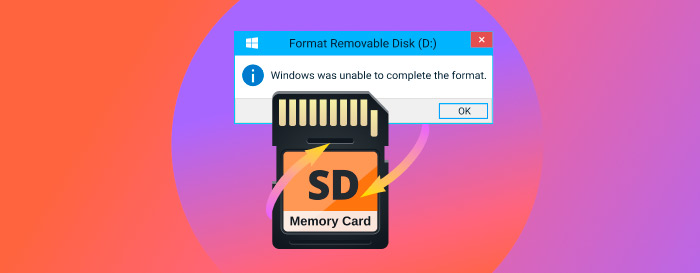
一部のユーザーは、フォーマット」という単語を技術的な用語として捉えがちです。実際には、フォーマットは単に記憶装置を準備する手段であり、私たちの場合はSDカードをデジタルカメラ、モバイルデバイス、またはコンピューターで使えるようにするためのものです。それはデータを保存するために記憶装置を利用できるようにするための必要なステップです。
フォーマットしたSDカードは復元できるのか?
では、もしSDカードを誤ってフォーマットしてしまい、小さくても非常に重要な記憶装置からデータが復元できるかどうか焦っている場合にはどうでしょうか。幸いにも、答えはよく「はい」となります—フォーマットしたSDカードからのデータ復元は可能です。
SDカードをフォーマットすると、実質的には目次(それぞれのファイルが保存されている場所を追跡するファイルシステム)を消去しています。データ自体は存在するままです。ただ、コンピューターやデバイスがもうその場所を見つけられなくなっている状態です。実際には、コンピューターやデバイスはストレージスペースが空き、新しいデータのために利用可能だと考えています。
これが上書きのリスクが登場する場面です。新しいファイルをカードに追加するとき、デバイスは既存のデータが物理的にまだ存在するセクターを「空きスペース」と認識し、新しいデータを古いデータの上に書き込む可能性があります。一旦それが発生すると、復旧はかなり難しくなり、場合によっては不可能になります。
SDカードからファイルを復元する際に成功率を高めるためには、次のようなことを行うべきです:
- ⛔ データ復旧を試みる意図がある場合は、SDカードをフォーマットしたらすぐに使用を停止してください。誤ってSDカードをフォーマットした場合、素早く行動することで全てまたはほとんどのデータを取り戻すことができる可能性が非常に高くなります。
- 📥 データ復旧を行う準備ができるまで、カードをデバイスから取り外してください。
さて、フォーマットしたSDカードからデータを復元する方法を幾つか見ていきましょう。
フォーマットしたSDカードからファイルを復元する3つの方法
そして、状況の緊急性を理解し、そのSDカードをデバイスから抜き取りました—それが貴重な写真でいっぱいの携帯電話であれ、一生に一度の旅の思い出でいっぱいのカメラであれ。では、今どうすればいいでしょうか。袖をまくり上げて、実際の復旧プロセスを始める時が来ました。次のセクションでは、フォーマットしたSDカードから貴重なデータを救出するために、3つの実証済みの方法をガイドします。
方法 1:データ復旧ソフトウェアを使用してフォーマットしたSDカードを復元する
データ復旧ソフトウェアはフォーマットされたSDカードからのデータ復旧に最も信頼できる方法です。これは、フォーマット中に削除された論理リンクを修復することができるため、失われたデータをオペレーティングシステムや他のアプリケーションに再度アクセス可能にすることができます。
私たちが選ぶSDカード復旧ソフトウェアは、使いやすさと印象的な復旧能力のためにDisk Drillです。Disk DrillはWindowsとmacOSの両方で利用可能で、両プラットフォームで同じように見え、ほとんど違いがなく動作します:
- Windowsユーザーは500MBまでのデータを無料で復旧できるトライアルを利用できます。
- macOSユーザーは、電話から取り外すことなくSDカードをスキャンする利便性を楽しむことができます。
ここでは、WindowsとmacOSでのステップバイステップの復旧プロセスを案内することによって、このツールをどのように有効活用するかを示しましょう。
Windowsコンピューターでファイルを復旧する方法
以下のステップに従ってWindowsコンピューターでDisk Drillデータ復旧ソフトウェアを使用してファイルを復旧します。Windows版のDisk Drillは500MBまでのデータを無料で復旧できるので、この機会にその機能をテストし、一円も使わずに重要なファイルを復旧してください。
- ダウンロードしてあなたのマシンにWindows用のDisk Drillをインストールしてください。SDカードからデータを復旧するので、ダウンロードとインストールにはコンピューターのメインハードドライブを使用できます。
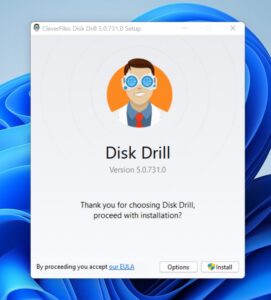
- 内蔵または外付けのカードリーダーを介してSDカードをマシンに接続します。
- Disk Drillを起動し、アプリのディスクリストからSDカードを選択します。
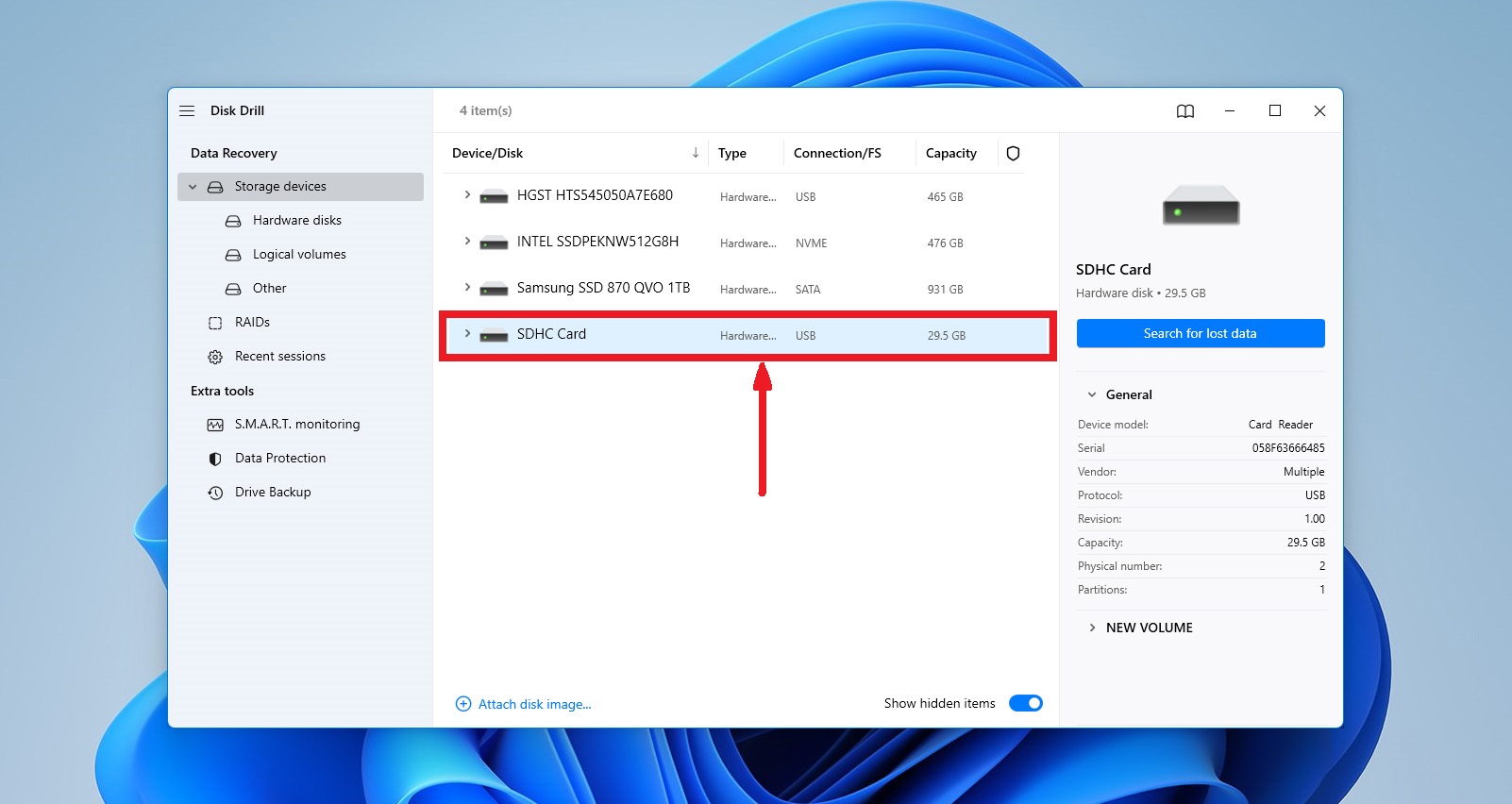
- スキャンを開始するために失われたデータの検索ボタンをクリックします。
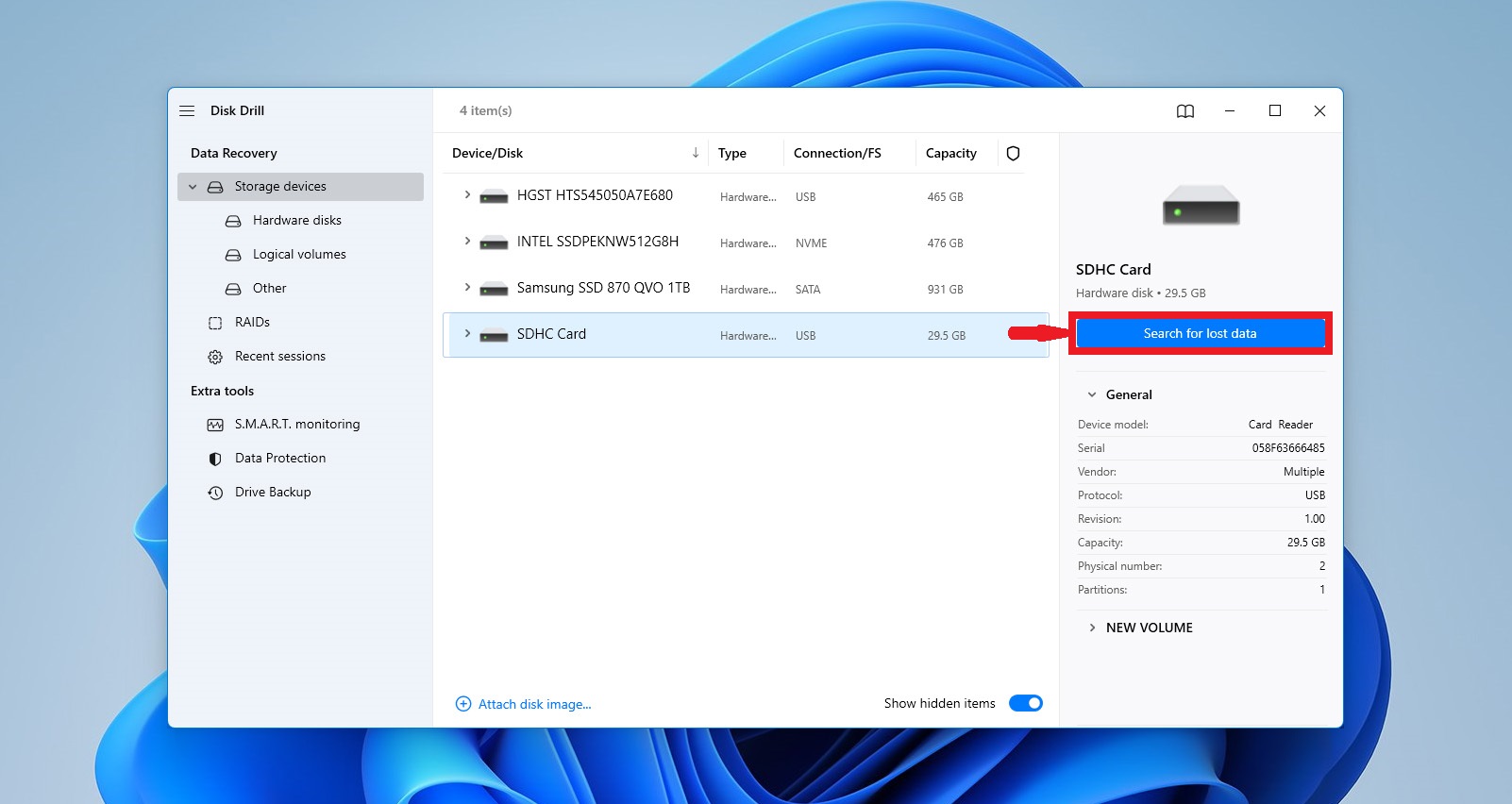
- 復旧したファイルのプレビューを、復旧しているファイルの種類を表すアイコンをクリックして行います。見つかったファイルは画像、動画、オーディオ、文書、アーカイブ、その他のファイルとして分類されているので、興味のあるファイルの種類にすばやくナビゲートできます。
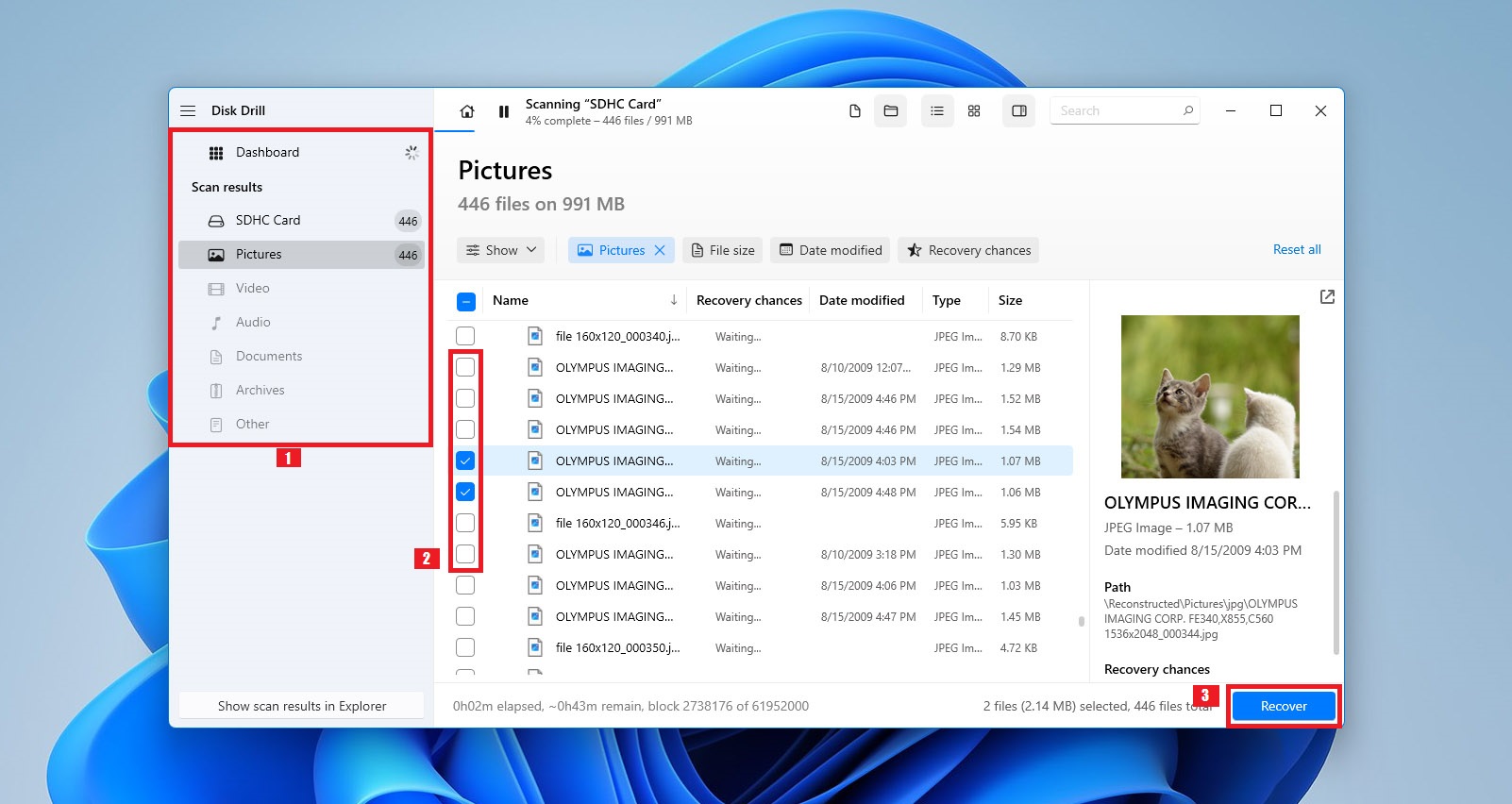
- 復旧したいファイルを選択し、復旧したデータを保存する安全な場所を選びます。その場所は影響を受けたSDカードとは異なるものです。これにより、復旧プロセス中のデータの破損や上書きを防ぎます。
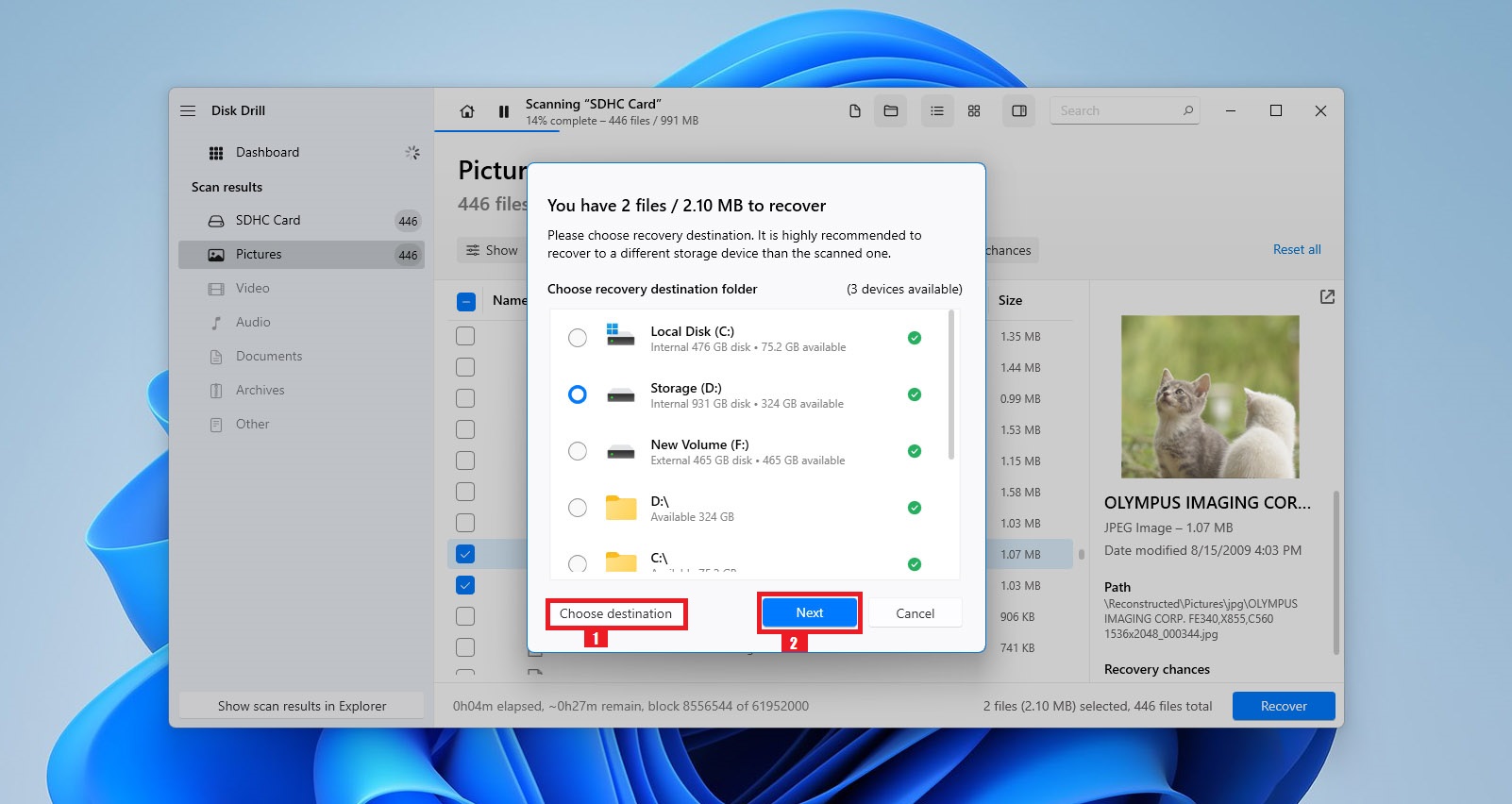
- 復旧ボタンをクリックし、指定された保存場所にソフトウェアにファイルを取り出させます。
Macコンピューターでファイルを復旧する方法
Mac版のDisk Drillの優れた機能の一つは、スマートフォンのSDカードから直接データをスキャンして復旧できることです。取り外す必要はありません。以下はMac上でDisk Drillデータ復旧ソフトウェアを使用する方法です。
- ダウンロードしてMac用のDisk Drillをインストールしてください。外部ストレージデバイスからデータを復元するので、Macのメインディスクにダウンロードしてインストールしても安全です。
- 適切なUSBケーブルを使用して、データが消失したSDカードを搭載しているスマートフォンをMacに接続します。
- Disk Drillを起動し、Androidデバイスセクションに移動します。
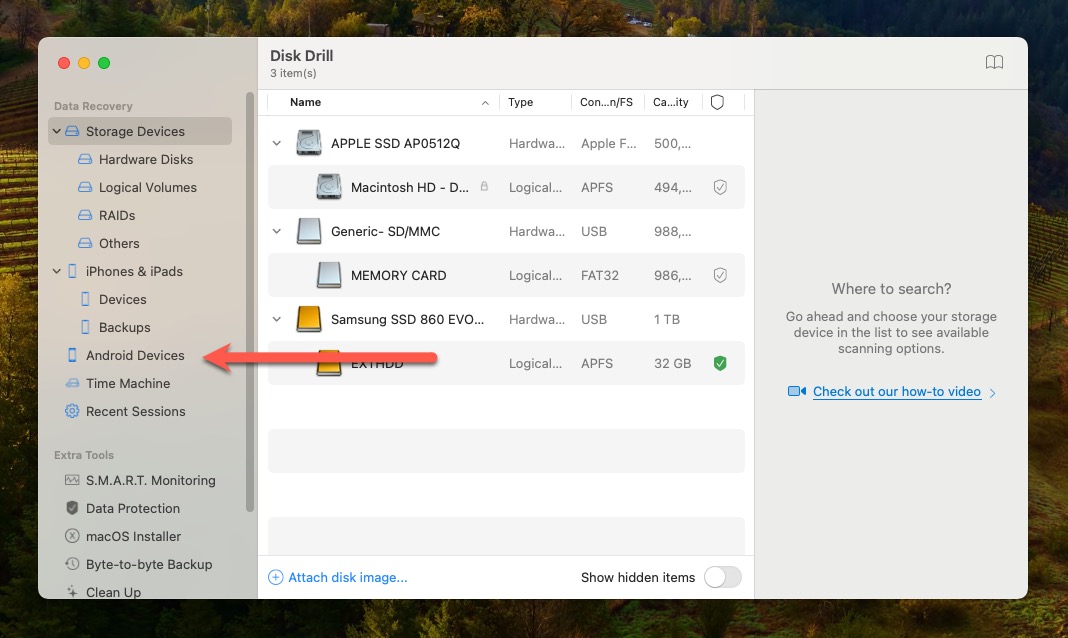
- AndroidデバイスでUSBデバッグを有効にし、Macからのアクセスを許可してください。デバイスのルート化を求められることがあります。これはDisk Drillが内容にアクセスするために必要です。
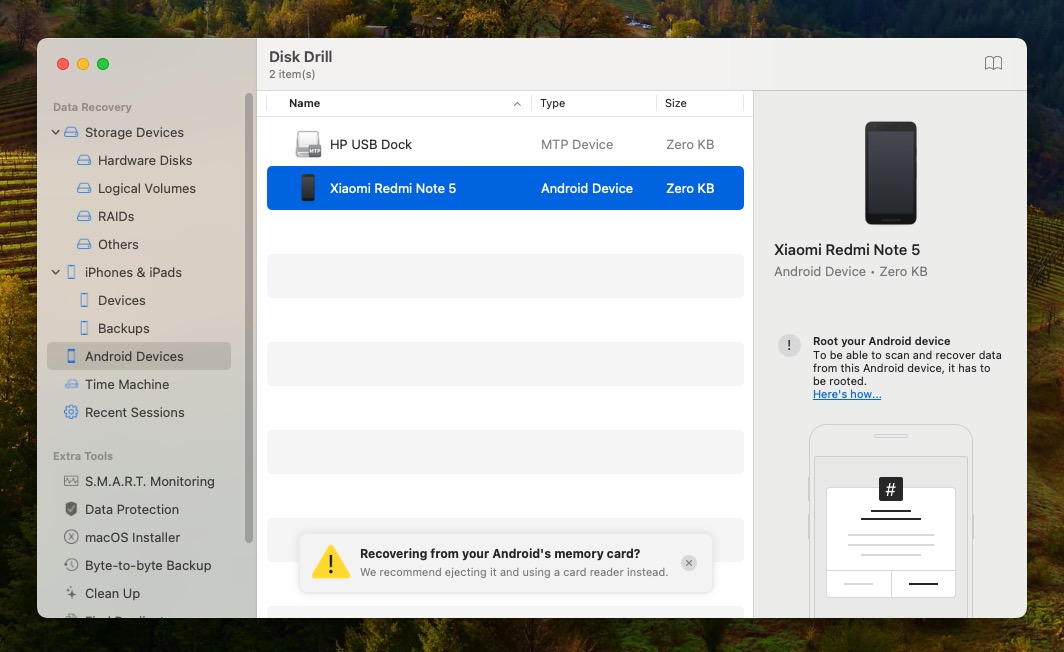
- デバイスがルート化されたら、通常のストレージデバイスのようにスキャンできます。その後、失われたファイルを選択し、安全な場所に復元するだけです。
方法2:Windowsでコマンドラインを使用してフォーマットされたSDカードからデータを復元する
Windowsユーザーは、コマンドラインを使ってフォーマット後のSDカードからデータを復元しようとすることができます。このデータを復元する方法を試すための手順は以下の通りです。
CMDを使用してSDカードを修復するには以下の手順が必要です。
- Windowsの検索ボックスにcmdと入力してコマンドプロンプトを開きます。
- 管理者として実行を選択します。
- このコマンドを入力します:
chkdsk F: /r /x. GをフォーマットされたSDカードのドライブレターに置き換えてください。

- Enterキーを押してプロセスが完了するまで待ちます。
方法3:MacのTerminalアプリを使用してフォーマットされたSDカードからデータを復元する
- MacのユーティリティフォルダにあるTerminalアプリケーションを開きます。
- ターミナルで
cdコマンドを使ってSDカードに移動します。 - このコマンド
mv filename ../を入力し、filenameを回復したいファイルの名前に置き換えてください。その後Returnを押します。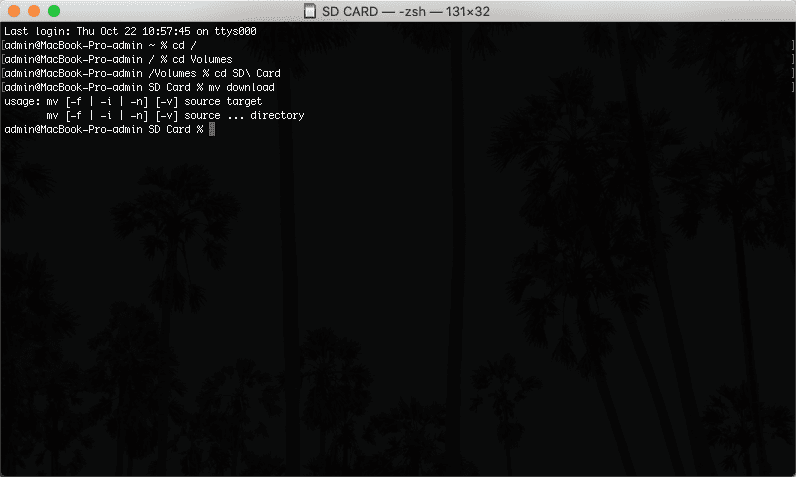
- ターミナルを終了するには
Quitと入力します。 - 前のフォルダに戻って、ファイルが復元されたか確認してください。
SDカードのフォーマット時に何が起こるのか?
SDカードをフォーマットすると、現在のファイル構造を新しいものに書き換えます。カードが再フォーマットされた後、以前カード上に表示されていたファイルやフォルダはもうアクセスできなくなります。ほとんどのオペレーティングシステムやデバイスでは、クイックフォーマットまたはフルフォーマットを実行するオプションが提供されています。どちらを選ぶかは、誤ってフォーマットしたカードからファイルを回復する能力に影響を与えます。
- クイックフォーマットは、SDカードに保存されていたデータの上に新しいファイルシステムを単に上書きします。物理的にデータを消去することはせず、これから短い間に説明する方法で回復が可能になります。ファイルやフォルダへの論理的なリンクが削除され、データはオペレーティングシステムからアクセス不可能になりますが、元のデータは物理的にはそのまま保持されています。
- フルフォーマットは実行するのに時間がかかり、SDカードからすべてのデータを取り除こうとします。オペレーティングシステムによっては、デバイスに保存されていたデータを不明瞭にするためにカードを上書きすることによって行われる場合もあります。フルフォーマットを受けたSDカードから失われたデータを回復することは、困難であるか、不可能になる可能性があります。
結論
多くの人がフォーマットしたSDカードからファイルを回復する方法を学ぶことは、エニグマ機を解読するのと同じくらい難しいと考えています。現実には、Disk Drillのような現代のデータ回復ソフトウェアソリューションのおかげで、SDカードのファイル回復は非常に簡単になっており、一クリックでデータ回復へのアプローチが可能です。この記事のステップバイステップの指示に従えば、間もなく誤って削除されたすべてのファイルを取り戻すことができますが、ファイルが上書きされる前に迅速に回復を開始することが必要です。
FAQ
- ダウンロードして、お使いのオペレーティングシステムに合ったDisk Drillの適切なバージョンをインストールします。
- フォーマットしたSDカードをコンピュータに接続します。
- Disk Drillを起動し、SDカードを選択します。
- Disk Drillのプレビュー機能を使用して、復旧する写真を選択します。
- 回復ボタンをクリックして回復プロセスを開始します。
- Google PlayストアからDiskDiggerをダウンロードします。
- DiskDiggerを起動し、利用可能なスキャンオプションをいずれか選択します。
- 復旧するファイルを選択します。
- 選択したファイルを復旧する方法を選択します。
- お使いのオペレーティングシステムに応じて、Mac用またはWindows用のDisk Drillをダウンロードし、インストールします。
- フォーマット済みSDカードをコンピュータに接続します。
- Disk Drillを起動し、SDカードを選択します。
- Disk Drillのプレビュー機能を使用して、復旧するビデオを選択します。
- 回復ボタンをクリックして回復プロセスを開始します。




